win10如何禁止开机自动弹出记事本
发布时间:2017-11-25 17:30:42 浏览数: 小编:xiaobian
升级win10系统后,开机老是会弹出记事本。大家开机都是为了快速进入桌面,老弹出无用的记事本,浪费时间还要每次都有动手关掉。那么win10启动弹出记事本要如何处理呢?小编特意整理了具体的方法,大家可以跟着小编来了解一下。
系统推荐:深度技术win10系统下载
1、先显示隐藏文件,在资源管理器中打开“文件夹和搜索选项”,即文件夹选项;

2、在“查看”选项卡中,取消勾选“隐藏受保护的操作系统文件”和“隐藏已知文件扩展名”,并点击确定;
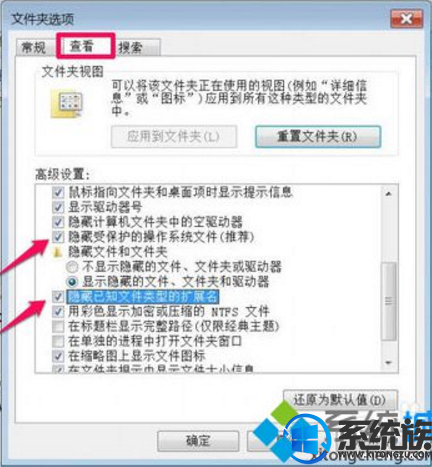
3、在弹出的警告提示中点击是;
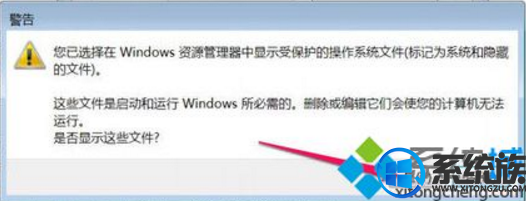
4、打开C:\Documents and Settings\All Users\Start Menu\Programs\Startup,可以看到desktop.ini这个文件;
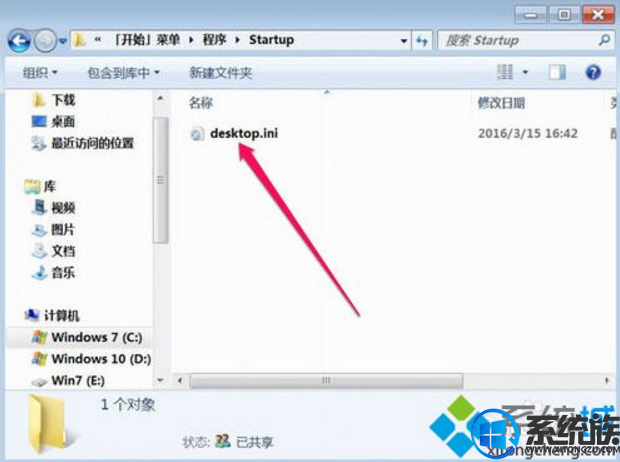
5、如果没有权限打开相关的文件夹,则右击打开文件夹属性,在“安全”选项卡下,点击“高级”按钮;
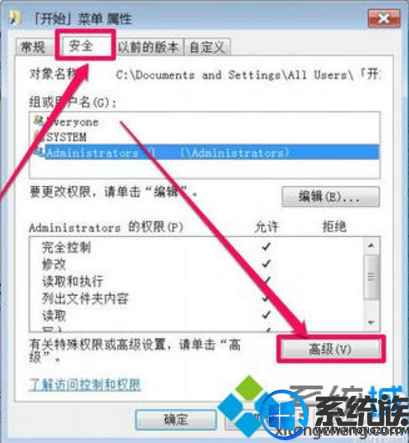
6、选择“所有者”选项卡,点击“编辑”按钮;
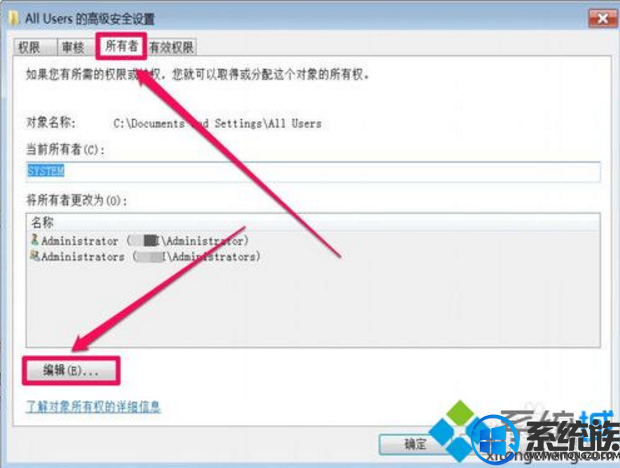
7、选中自己使用的用户账户,勾选“替换子容器和对象的所有者”,点击“应用”即可获得权限;

8、打开desktop.ini文件后,看看是否有[.ShellClassInfo]LocalizedResourceName=@%SystemRoot%\system32\shell32.dll,-21769这样的代码,主要是看后面的-21769是否一样,如果一样,删除这一条,并保存该文件;
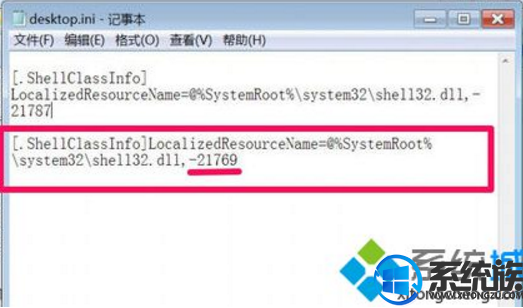
9、再打开C:\Documents and Settings\All Users\Start Menu\Program和C:\Documents and Settings\All Users\Start Menu,看看有没有desktop.ini文件,如果有,同样打开看看有没有[.ShellClassInfo]LocalizedResourceName=@%SystemRoot%\system32\shell32.dll,-21769这样的代码,若有则删除,然后保存文件。
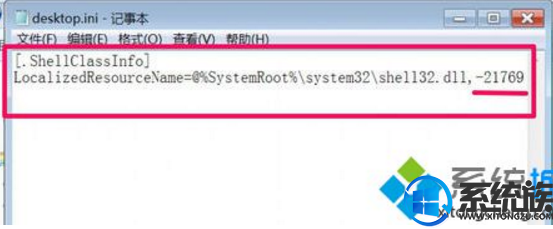
以上关于如何解决win10启动弹出记事本的方法了,小编就跟大家分享到这里,希望这篇教程能帮助到大家。
系统推荐:深度技术win10系统下载
1、先显示隐藏文件,在资源管理器中打开“文件夹和搜索选项”,即文件夹选项;

2、在“查看”选项卡中,取消勾选“隐藏受保护的操作系统文件”和“隐藏已知文件扩展名”,并点击确定;
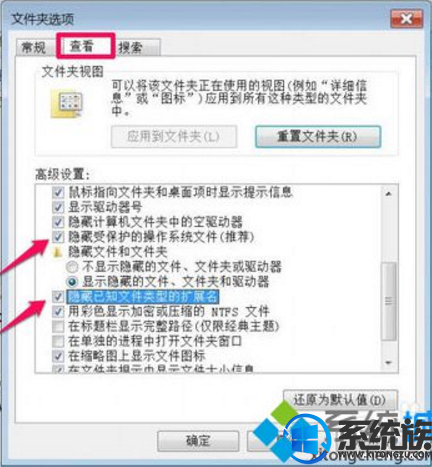
3、在弹出的警告提示中点击是;
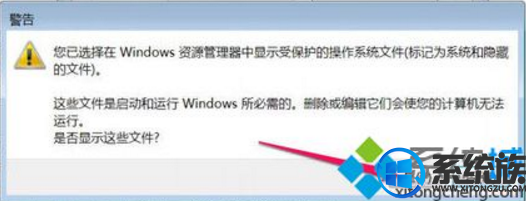
4、打开C:\Documents and Settings\All Users\Start Menu\Programs\Startup,可以看到desktop.ini这个文件;
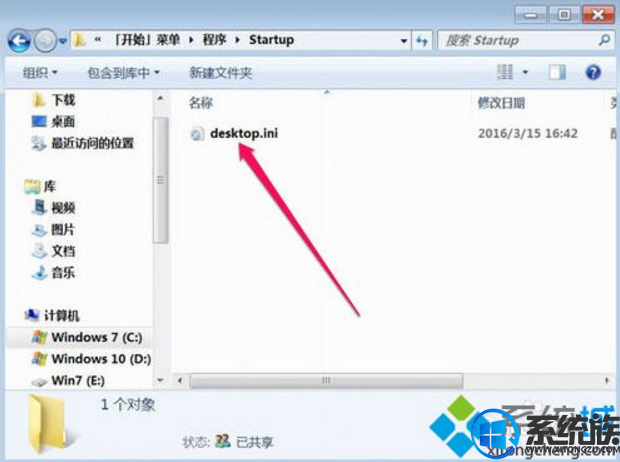
5、如果没有权限打开相关的文件夹,则右击打开文件夹属性,在“安全”选项卡下,点击“高级”按钮;
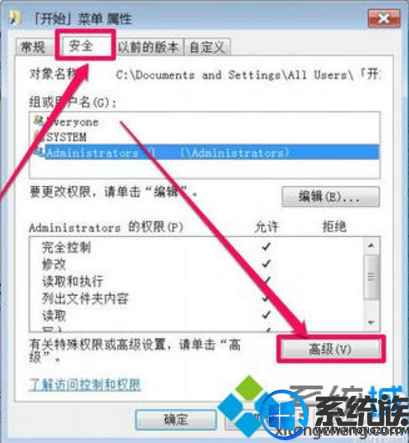
6、选择“所有者”选项卡,点击“编辑”按钮;
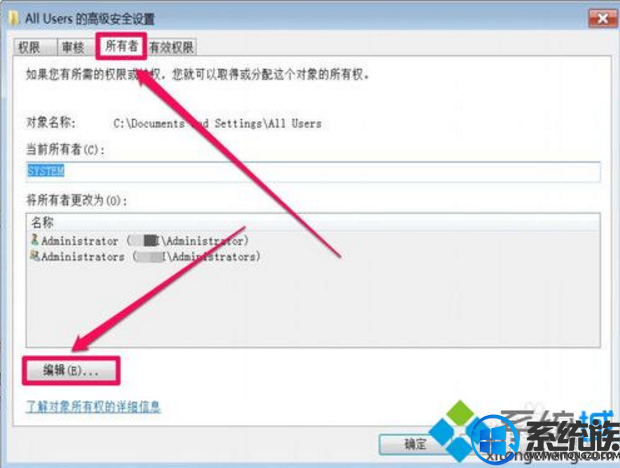
7、选中自己使用的用户账户,勾选“替换子容器和对象的所有者”,点击“应用”即可获得权限;

8、打开desktop.ini文件后,看看是否有[.ShellClassInfo]LocalizedResourceName=@%SystemRoot%\system32\shell32.dll,-21769这样的代码,主要是看后面的-21769是否一样,如果一样,删除这一条,并保存该文件;
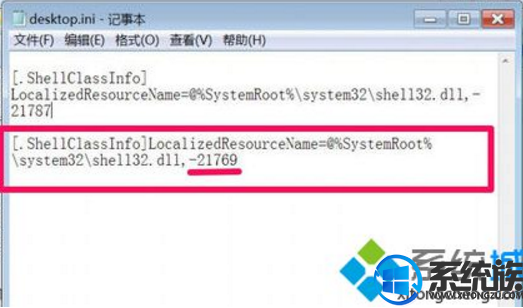
9、再打开C:\Documents and Settings\All Users\Start Menu\Program和C:\Documents and Settings\All Users\Start Menu,看看有没有desktop.ini文件,如果有,同样打开看看有没有[.ShellClassInfo]LocalizedResourceName=@%SystemRoot%\system32\shell32.dll,-21769这样的代码,若有则删除,然后保存文件。
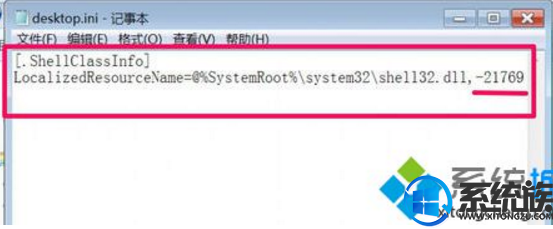
以上关于如何解决win10启动弹出记事本的方法了,小编就跟大家分享到这里,希望这篇教程能帮助到大家。



















